
Obsah:
- Krok 1: Jak fungují LED diody RGB a elektronické součástky v obvodu
- Krok 2: Okruh
- Krok 3: První barevná sekvence
- Krok 4: Druhá barevná sekvence
- Krok 5: Sekvence třetí barvy
- Krok 6: Čtvrtá barevná sekvence
- Krok 7: Pátá barevná sekvence
- Krok 8: Šestá barevná sekvence
- Krok 9: Sedmá barevná sekvence
- Krok 10: Tři RGB se vypnou
- Krok 11: Závěr
- Krok 12: RGB obvod; barevná sekvence
- Autor John Day [email protected].
- Public 2024-01-30 08:22.
- Naposledy změněno 2025-01-23 14:38.
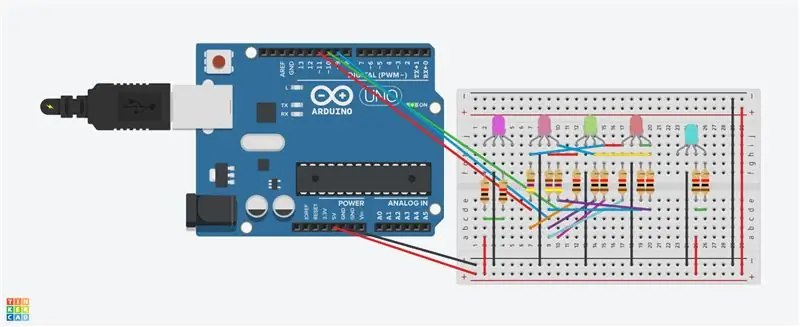
Tento Instructables ukáže, jak pomocí RGB LED vytvářet barevné sekvence pomocí Arduino Uno a Code.
3 RGB LED diody během času změní barvy, zatímco 2 další RGB LED diody zůstanou stejné barvy.
Krok 1: Jak fungují LED diody RGB a elektronické součástky v obvodu
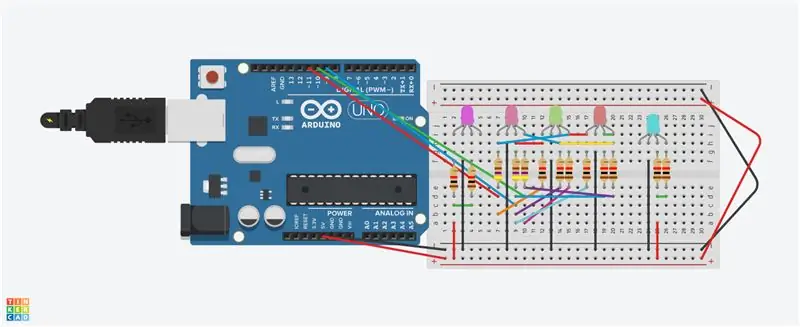
Elektronické součásti v obvodu jsou;
5 RGB LED diod (katodový typ)
10; 1k odpory (hnědá, černá červená))
3; 470 rezistorů (žlutá purpurově hnědá)
Arduino Uno
dráty
RGB LED diody (viz obrázek 2) jsou 3 LED diody spojené společně se společnou katodou (záporný vodič)
RGB bude fungovat, když proud teče z anody na katodu. (Viz obrázek tři)
Před anodou je připojen odpor k řízení množství proudu.
Krok 2: Okruh
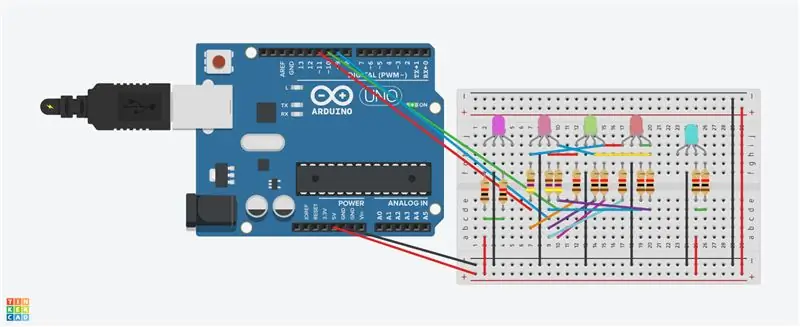
Klikněte na první obrázek a zvětšete jej. První RGB kabel (červený) je připojen k digitálnímu pinu 11.
Druhý vodič je katoda a připojen k zemi. Třetí vodič (modrý) je připojen k digitálnímu pinu 9.
Poslední vývod (zelený je připojen k digitálnímu pinu 10). První RGB je svod RGB, který bude ovládat další 2RGB, které jsou k němu připojeny. Podívejte se na všechna ostatní zapojení obvodu (viz obrázek) Kód vytvoří měnící se barevnou sekvenci. Kód je obrázek 3
Krok 3: První barevná sekvence

První barevná sekvence je obrázek výše. Klikněte na toto tlačítko a zvětšete
Krok 4: Druhá barevná sekvence
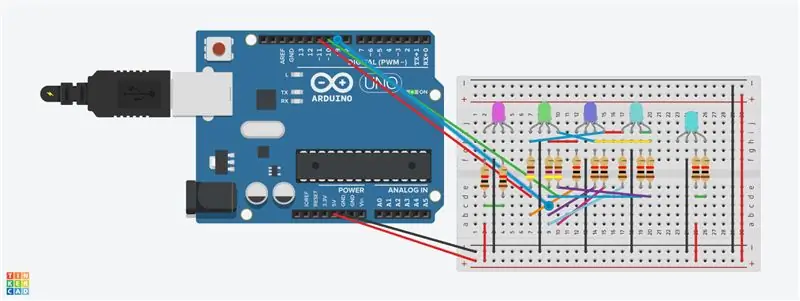
Toto je druhá barevná sekvence. Všimněte si, že 3 LED diody RGB změnily barvu (klikněte na obrázek a zvětšete)
Krok 5: Sekvence třetí barvy
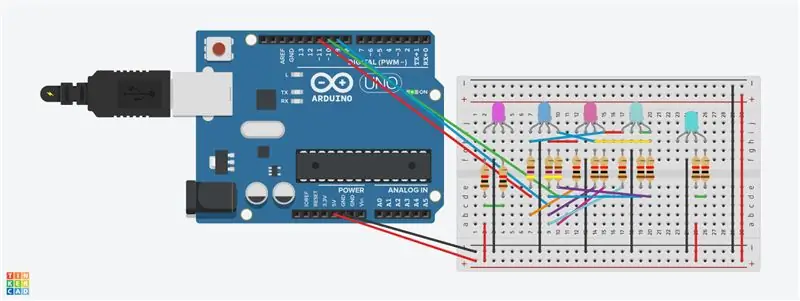
Toto je třetí barevná sekvence. Všimněte si změny barev (klikněte na obrázek)
Krok 6: Čtvrtá barevná sekvence
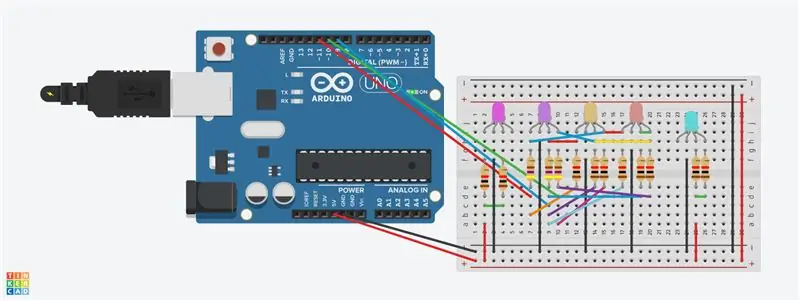
Toto je 4. sekvence. Všimněte si změn barev (zkontrolujte obrázek)
Krok 7: Pátá barevná sekvence
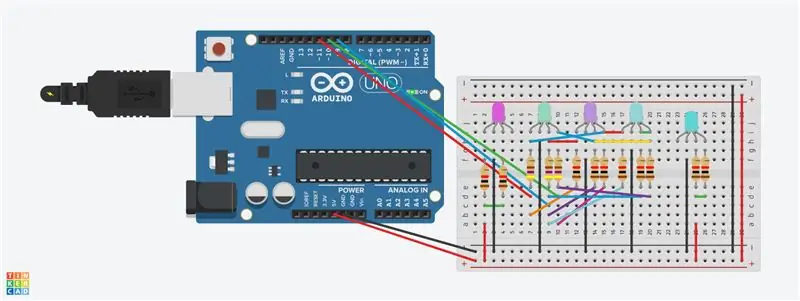
Toto je pátá sekvence barev. Všimněte si změny barev (zkontrolujte obrázek)
Krok 8: Šestá barevná sekvence
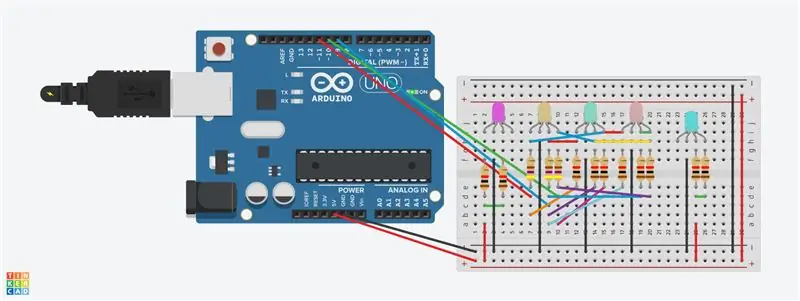
Toto je 6. barevná sekvence. Všimněte si změny barev (viz obrázek výše)
Krok 9: Sedmá barevná sekvence
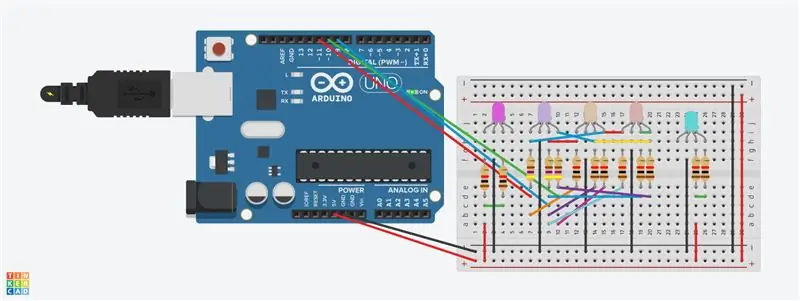
Toto je 7. barevná sekvence. Všimněte si změn barev. (Viz obrázek)
Krok 10: Tři RGB se vypnou
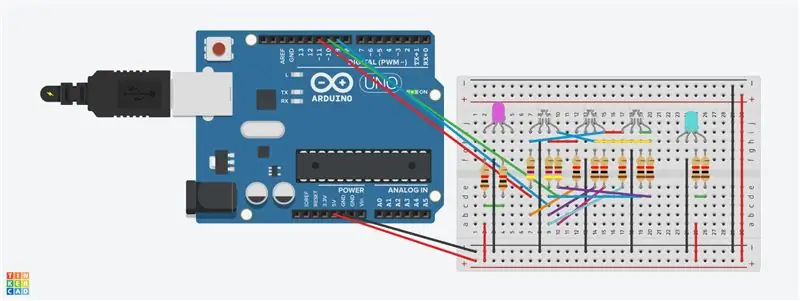
3 RGB LED zhasnou. 1. RGB LED zůstane rozsvícená. Je to růžová barva. Všimněte si připojení, abyste získali tuto barvu.
Poslední RGB LED dioda svítí a je světle modrá. Všimněte si připojení, abyste získali tuto barvu.
Krok 11: Závěr
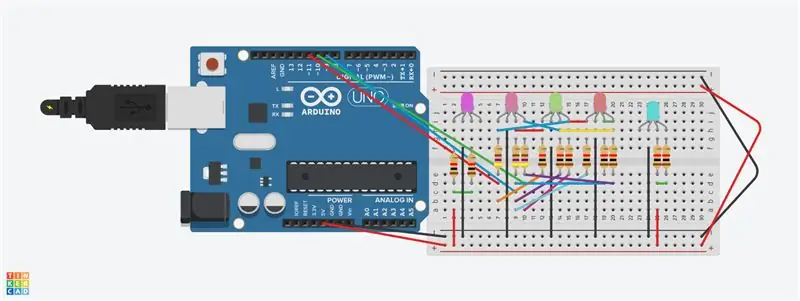
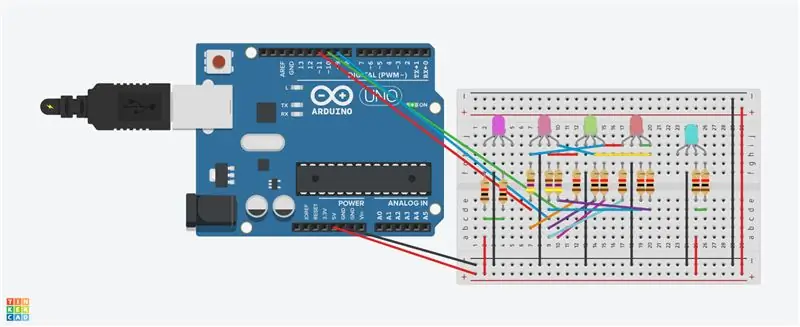
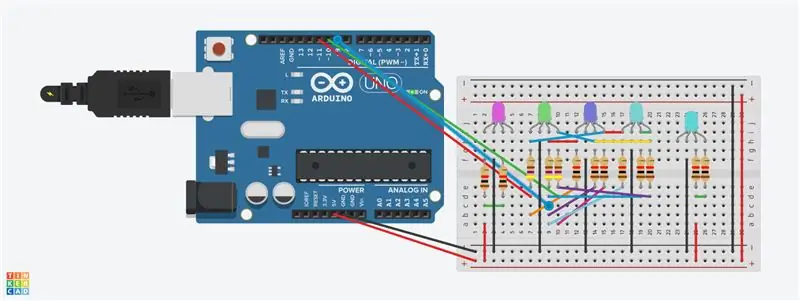
This Instructables shows how you change use RGB LEDs to create a color sequence with Arduino Uno and a Code. (Kód je zahrnut výše, poslední obrázek.) Kompletní sekvenci můžete vidět po kliknutí na každý obrázek.
Tento obvod byl vytvořen na Tinkercadu, byl testován a funguje. Vytváření projektu mě bavilo. Doufám, že vám pomůže porozumět RGB LED diodám. Děkuji
Krok 12: RGB obvod; barevná sekvence
Toto je obvod RGB. Má barevnou sekvenci s kódem Arduino (viz video níže; potíže s nahráním, ale nyní to funguje)
Doporučuje:
512 barevných LED blikačů (náhodných): 13 kroků

512 barevná LED dioda (náhodná): Tato LED dioda zobrazuje 512 barev bez použití mikrokontroléru. 9bitový binární čítač generuje pseudonáhodné číslo a 3 D/A (digitální na analogové) převodníky pohání červenou, zelenou a modrou LED
Použití fotogrammetrie k vytváření modelů: 9 kroků

Použití fotogrammetrie k vytváření modelů: Kdo jsem? Jsem Samuel Conklin a jsem druhák v E.L. Meyersova střední škola. Posledních pár měsíců jsem experimentoval s fotogrametrií a doufám, že vám pomůže, pokud se rozhodnete tento produkt znovu vytvořit. Zajímá mě, jak ostatní lidé
Vycpaný králíček pomocí sekvencí CPX: 9 kroků

Vycpaný králíček pomocí sekvencí CPX: Vytvořte si vlastního plyšáka nebo měkkou sochu, která reaguje nakloněním v různých úhlech, na hlasité zvuky a na světla pomocí LED diod. Tento objekt používá Circuit Playground Express (CPX) od adafruit
Generátor náhodných sekvencí Midi: 3 kroky

Midi Random Sequence Generator: Ahoj, dnes vám ukážu, jak si vytvořit vlastní Midi Random Sequence Generator. Generuje náhodné 4, 7,8 nebo 16 notové dlouhé sekvence v Minor key. Samozřejmě můžete změnit, co chcete, můžete přidat další délky sekvence nebo změnit klíč. Ale pers
Použití Blenderu k vytváření modelů Java3D: 3 kroky

Použití Blenderu k vytváření modelů Java3D: Pokud jste programátorem Java, pravděpodobně jste někdy chtěli programovat ve 3D. Ale jak? Můžete použít Java3D a pomalu psát každý bod do 3D polygonu (zkuste to, věřte mi, je to špatný nápad), nebo můžete použít Blender (http://blender.org) a
